Gosund P1 Руководство по эксплуатации онлайн
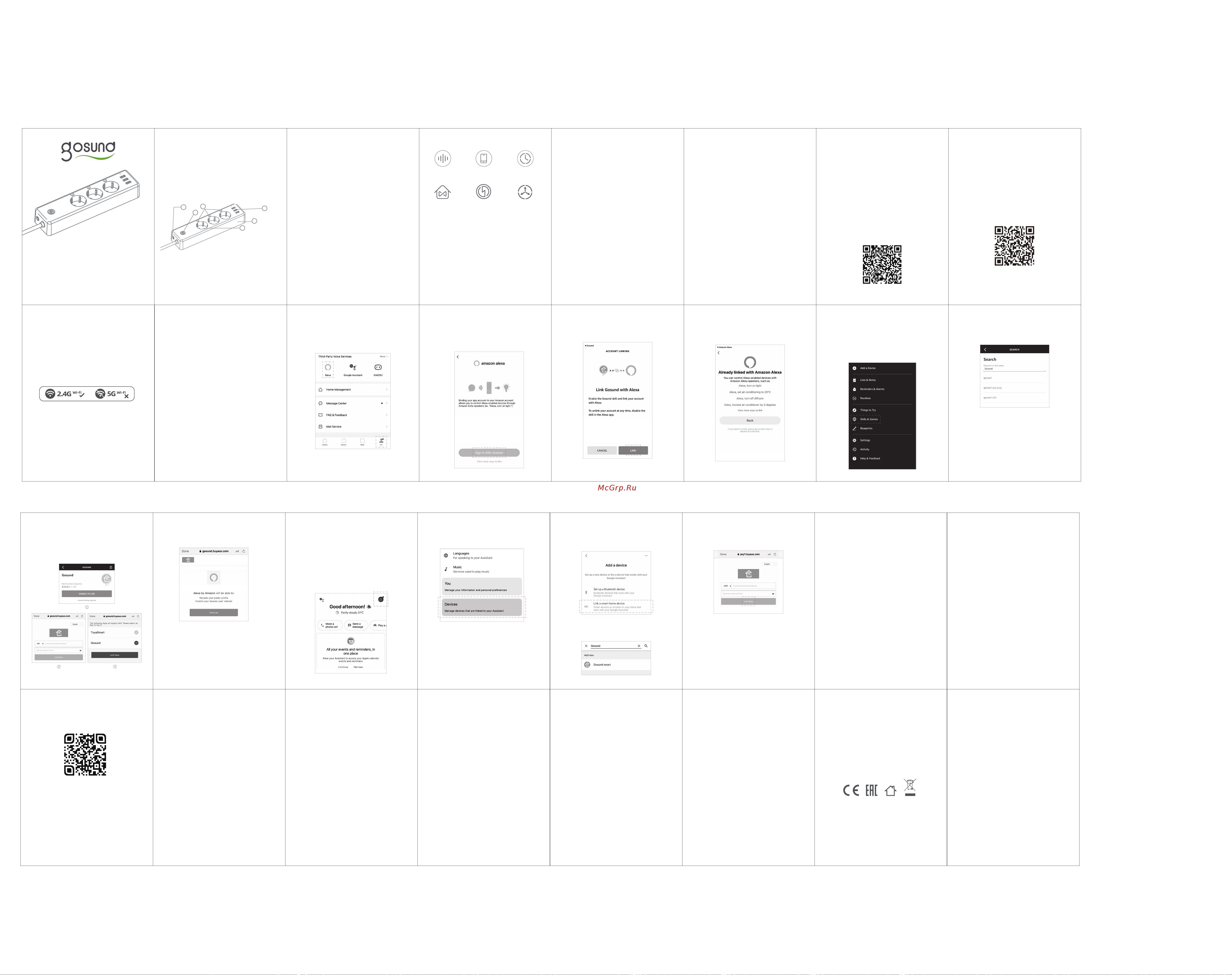
Cетевой фильтр
P1
Руководство по привязке
голосовых помощников
При возникновении каких-либо вопросов,
следуйте инструкциям в приложении
Gosund и обратитесь за консультацией в
отдел технической поддержки
Поскольку устройство поддерживает
только Wi-Fi-соединение 2,4G,
пожалуйста, убедитесь, что мобильный
телефон и устройство одновременно
подключены к Wi-Fi 2,4G.
Комплектация
Обзор
Технические параметры
Основные функции Важные предупреждения и меры
предосторожности!
Как скачать приложение?
Как подключить устройства Gosund
к Alexa
Сброс
1. Сетевой фильтр
2. Руководство пользователя
Модель: P1
Вход: 100-240 В~, 50/60 Гц
Выход: 15 A макс.
USB-порты: 5 В / 3,1 A
Материал: Поликарбонат (огнестойкость
класса V0, устойчивость к
ультрафиолетовому излучению)
Сеть Wi-Fi: 802.11 b/g/n, 2,4 ГГц (только)
Размер изделия: 10x10x3 см (шнур 1,5 м)
Все изделия с этим символом являются
отходами электрического и электронного
оборудования (WEEE в соответствии с
директивой 2012/19/ЕС), которые не
следует выбрасывать с
несортированными бытовыми отходами.
Вместо этого, для защиты здоровья
людей и охраны окружающей среды,
необходимо сдавать отработанные
устройства в специально отведенный
пункт сбора отходов электрического и
электронного оборудования,
назначенный правительством или
местными властями. Надлежащие
утилизация и переработка помогут
предотвратить потенциальные
негативные последствия для
окружающей среды и здоровья человека.
4
2
3
6
1
5
1. Огнестойкий материал, класс V0
2. Панель розетки
3. Кнопка ВКЛЮЧЕНИЯ / ВЫКЛЮЧЕНИЯ /
СБРОСА
4. USB-порты
• Включите питание, удерживайте кнопку
нажатой в течение 5 секунд, пока
индикатор розетки не начнет мигать.
Сброс выполнен успешно.
• Если розетка находится в новой сетевой
среде, то необходимо восстановить
заводские настройки, а затем повторно
подключиться к сети.
Способ 2: Добавьте навыки с помощью
приложения Alexa
1. Откройте приложение Amazon Alexa и
выберите "Skills& Games" [Навыки и
игры], как показано на рисунке ниже.
1. Вопрос: «Умный» сетевой фильтр
показывает отключение от сети или
отключение от Wi-Fi.
Ответ:
1) Убедитесь, что соединение Wi-Fi
стабильно, а маршрутизатор
располагается не далеко или не
перегружен. Перезагрузите
маршрутизатор или подключите устрой-
ство к мобильной точке доступа Wi-Fi,
чтобы проверить, работает ли оно.
2. Нажмите на значок поиска и введите
"Gosund”, как показано на следующем
рисунке.
3. Найдите "Gosund", нажмите
[активировать] и войдите под своей
учетной записью Gosund, чтобы
активировать навык. Как показано на
рисунке ниже:
4. После этого устройством можно
управлять через Alexa.
• Хранить в недоступном для детей и
домашних животных месте.
• Не используйте это изделие во влажной
среде или на открытом воздухе.
Предназначено только для
использования внутри помещений.
• Не размещайте данное изделие вблизи
нагревательных приборов, таких как
микроволновые печи или радиаторы
отопления.
• Защищайте изделие от воздействия
экстремальных температур, прямых
солнечных лучей, сильных толчков,
высокой влажности, влаги,
легковоспламеняющихся газов, паров и
растворителей.
• Не разбирайте, не модифицируйте и не
ремонтируйте устройство и не
обращайтесь за помощью к не
5. Воздушный автоматический
выключатель
6. Кнопка ВКЛЮЧЕНИЯ / ВЫКЛЮЧЕНИЯ
Примечание:
Розеткой можно управлять
индивидуально. Также можете управлять
ею отдельно через приложение.
Вариант 1: Найдите “Gosund” в Apple APP
Store или Google Play.
Вариант 2: Отсканируйте QR-код, чтобы
перейти на страницу скачивания.
Как подключить устройства к Google
Assistant
1. Откройте приложение Google Assistant
и войдите в систему.
2. Нажмите на имя своей учетной записи
в правом верхнем углу.
3. Нажмите кнопку “Devices” [Устройства],
чтобы добавить устройства.
4. Найдите пункт “Link a smart home
device [Привязать устройство для
«умного» дома] и нажмите на него.
6. Введите свою учетную запись и пароль
приложения Gosund, затем нажмите
“Link Now” [Привязать сейчас].
7. Теперь можете начать путешествие по
своему «умному» дому.
5. Введите “Gosund” для поиска и
выберите “Gosund smart”.
После скачивания приложения и входа в
систему убедитесь, что индикатор мигает,
затем, в приложении выберите "Add
device" [Добавить устройство, затем
отсканируйте QR-код и выполните
быстрое сопряжение, подключите
устройство и приложение. В случае
возникновения каких-либо вопросов,
свяжитесь с нами через официальный
веб-сайт или приложение.
Примечание:
1. Перед подключением скачайте
приложение Amazon Alexa, и убедитесь,
что успешно произведен вход под
учетной записью Alexa.
2. Убедитесь, что динамик Alexa и
привязываемое устройство включены
и подключены к сети Wi-Fi.
Примечание:
1. Обновите приложение до версии 3.22.5
или более новой.
2. Нажмите " Sign In With Amazon"
[Регистрация с помощью Amazon] в
нижней части страницы.
Для получения дополнительных
видеороликов об эксплуатации
отсканируйте QR-код ниже.
Способ 1: Быстрая привязка через
приложение Gosund
1. Откройте приложение Gosund,
выберите "Me" [Я] в правом нижнем
углу, а затем нажмите на значок "Alexa"
в меню "Third-Party Voice Services"
[Сторонние голосовые сервисы].
Голосовое
управление
Управление через
приложение
Запланированное
управление
Скачивание приложения
Сопряжение по Wi-Fi
Совместное
использование
Контроль энерго-
потребления
Дополнительные
3 розетки
Сделано в Китае
Видеоинструкции
авторизованным специалистам в случае
неисправности устройства.
• Не используйте изделие, если оно
больше не работает должным образом
или имеет явные признаки
повреждений.
• Не храните устройство в течение
длительного времени в плохих условиях
окружающей среды.
• Не вставляйте устройство в другое
устройство.
• Никогда не используйте агрессивные
моющие средства, такие как спирт, для
протирки или другие химические
растворы, поскольку они могут
повредить корпус или даже нарушить
работу устройства.
• Не подключайте последовательно.
• Не накрывайте изделие во время
использования.
При одновременном подключении
нескольких розеток общая мощность
не должна превышать
максимальную.
• Шнур сетевого фильтра не должен быть
смотан при использовании. Если он
смотан, то фактическое значение тока
будет ниже его номинального значения.
3. Нажмите "LINK" [Привязка] в нижней
части страницы.
4. Привязка выполнена успешно,
устройством можно управлять при
помощи Alexa.
Примечание: Поддержка только Wi-Fi
с частотой 2,4 ГГц.
Информация об утилизации и
переработке отходов производства
электрического и электронного
оборудования
Часто задаваемые вопросы
Свяжитесь с установщиком или
местными властями для получения
дополнительной информации о
местоположении, а также правилах и
условиях таких пунктов сбора.
2) Удалите устройство из приложения.
Нажмите на название устройства ->
нажмите на значок редактирования (в
правом верхнем углу) -> нажмите
"Remove Device" [Удалить устройство]
(внизу) -> "Disconnect and wipe data"
[Отключить и стереть данные].
3) Сбросьте настройки устройства перед
повторным подключением к
приложению. Просто нажмите кнопку
питания (примерно на 10 секунд).
Индикатор «умного» сетевого фильтра
будет мигать быстро (режим EZ) или
медленно (режим AP).
2. Вопрос: «Умный» сетевой фильтр
включается и выключается сам по себе
случайным образом. Как это
исправить?
Ответ:
1) Сначала проверьте, не заданы ли в
приложении какие-либо расписания
для включения/выключения?
2) Попробуйте выполнить следующие
действия, чтобы подключиться к
другой розетке:
а: Удалите устройство из приложения.
Нажмите на название устройства ->
нажмите на значок редактирования (в
правом верхнем углу) -> нажмите
"Remove Device" [Удалить устройство]
(внизу) -> "Disconnect and wipe data"
[Отключить и стереть данные].
b: Сбросьте настройки устройства перед
повторным подключением к
приложению. Просто нажмите кнопку
питания (примерно на 10 секунд).
Индикатор «умного» сетевого фильтра
будет мигать быстро (режим EZ) или
медленно (режим AP).
Изготовитель: Shenzhen Cuco Smart Technology Co., Ltd.
Адрес: Рум 201, 301, Билдинг А, No.12, Дифу Роуд,
Гусин Коммьюнити, Сисян Стрит, Баоань Дистрикт,
Шеньчжэнь, Китай
Веб-сайт: www.gosund.net
Эл. почта для поддержки: service.eu@gosund.com
4.02.000.0000 V1.0
1 2 3 4 5 6
7
8 9 10 11 12 13
14 15
16 17 18 19 20
21
24 25
22 23
26 27 28 29 30
正面
背面
料号:4.02.000.0000 V1.0
名称:P1说明书 英语/线下
尺寸:60*80mm
材质工艺:105g哑粉纸/双面4C印刷/风琴折,先竖折再上下对折/gosund
Управление устройством с помощью
Маруси
Управление устройством с помощью
Алисы
Для подключения:
1. Создайте аккаунт в приложении
Gosund;
2. Привяжите к аккаунту умное
устройство Gosund;
3. Скачайте приложение Маруся и
зарегистрируйтесь в нем;
4. Подключите аккаунт Gosund в разделе
"Умный дом" приложения Маруси;
5. Все подключенные к аккаунту Gosund
умные устройства, поддерживающие
голосовое управление, появятся в
приложении Маруси автоматически;
6. Подключение завершено.
1. Зарегистрируйте устройство:
подключите устройство и настройте
его в приложении Gosund
2. Свяжите аккаунт Gosund с Яндекс ID
3. Настройте устройство в приложении
Дом с Алисой
4. Устройство готово к управлению.
За более подробной информацией по
данному способу подключения просим
обращаться на сайт «Яндекс Справка» →
«Об умном доме Яндекса» →
«Устройства сторонних производителей»
→ «Как подключить».
c: Если проблема не устранена, то
перезагрузите маршрутизатор или
подключите устройство к мобильной
точке доступа Wi-Fi, чтобы проверить,
работает ли оно.
5. Теперь можете начать путешествие
по своему "умному" дому.
Содержание
Похожие устройства
- D'Evi EMS LED Light Therapy Device Руководство по эксплуатации
- Philips Q-Line 50BDL3511Q Руководство по эксплуатации
- Simfer MD 2220 Руководство по эксплуатации
- Chieftec SteelPower 650W BDK-650FC Руководство по эксплуатации
- Chieftec PowerUP Chieftronic 850W GPX-850FC Руководство по эксплуатации
- Ariete 6235 Руководство по эксплуатации
- Karcher SP 1 Dirt Connector Set Руководство по эксплуатации
- Kuppersberg HK 616 Black Руководство по эксплуатации
- PocketBook 628 Touch Lux 5 Ink Black (черный) Руководство по эксплуатации
- Monsher DIJON 60 Noir Руководство по эксплуатации
- HiWatch DS-I253M(В) Руководство по эксплуатации
- PocketBook 628 Touch Lux 5 Ruby Red (красный) Руководство по эксплуатации
- PocketBook 632 Touch HD 3 Spicy Copper (медный) Руководство по эксплуатации
- Bosch Serie 4 SPV4HKX2DR Инструкция по эксплуатации
- Bosch Serie | 4 SPV4HMX1DR Инструкция по эксплуатации
- PocketBook 632 Touch HD 3 Metallic Grey (серый металлик) Руководство по эксплуатации
- HiWatch DS-I214(B) Руководство по эксплуатации
- PocketBook 740 InkPad 3 Dark Brown (коричневый) Руководство по эксплуатации
- HiWatch DS-I253L (4 mm) Руководство по эксплуатации
- PocketBook 740 Pro InkPad 3 Pro Metallic Grey (серый металлик) Руководство по эксплуатации
Скачать
Случайные обсуждения
